
php エディタ Xigua は、この記事で Win11 の多くの機能を明らかにし、見逃してはいけない機能と、言及する価値のある Win11 の役に立たない機能 10 個を説明します。 Microsoft の最新オペレーティング システムである Win11 には、多くの新機能と改善が加えられています。そのヒントを見てみましょう。
スタート メニューには、アカウントに関連する通知が表示されます。ファイルのバックアップに OneDrive を使用しない場合、または Microsoft アカウントを使用しない場合は、オフにすることができます。スタートメニューの通知。
[設定] -> [個人用設定] を開きます。
右側の [スタート] ページをクリックし、[スタート メニューにアカウント関連の通知を時折表示する] スイッチをオフにします。

Windows 11 の新しいタスク バーでは、デフォルトで項目と [スタート] ボタンが中央に配置されますが、元に戻すこともできます。左揃えにします。
[設定] -> [個人用設定] を開きます。
右側の「タスクバー」ページをクリックし、「タスクバーの動作」設定をクリックします。
「タスクバーの配置」設定のオプションとして「左」を選択します。
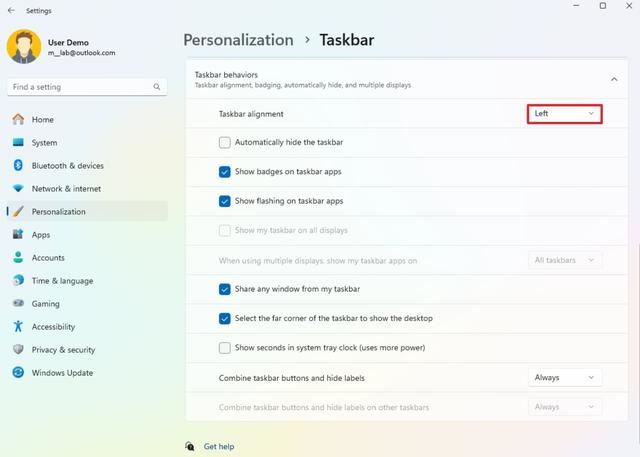
デフォルトでは、Microsoft は MSN ネットワークからのニュース フィードをウィジェット パネルに表示しますが、通常はあまり意味がありません。価値観。
ウィジェット パネルを開き、[設定] ボタンをクリックします。
ヒント: タスクバー アイコンを使用してウィジェット パネルを開くか、「Windows キー W」キーボード ショートカットを使用できます。
[サブスクリプションの表示または非表示] 設定をクリックし、[Microsoft Start] トグル スイッチをオフにします。

一部のアプリケーションは起動時に自動的に実行でき、これによりアクセスが高速化されますが、パフォーマンスに影響を与える可能性もあります。頻繁に使用しないアプリケーションを確認して閉じると、システム リソースを節約できます。
[設定] -> [アプリケーション] を開きます。
右側の [スタートアップ] ページをクリックし、[並べ替え] 設定として [スタートアップの影響] オプションを選択します。
起動時に実行したくないアプリケーションを閉じます。

Windows 11 では、画面右下の通知センターを通じて、システム、アプリケーション、Web サイトの通知 (システム アラート、未読など) が提供されます。メッセージ、お気に入りのサイトからの新しい投稿などの重要な情報。通知をオフにして、気が散るのを減らすことができます。
[設定] > [システム]を開きます。
右側の「通知」ページをクリックし、「通知」スイッチをオフにします。
「おやすみモード」スイッチをオンにします。

Windows 11 は通常、広告主が広告を配信するために使用できる一意の識別子を生成します。
[設定] -> [プライバシーとセキュリティ] を開きます。
右側の [全般] ページをクリックし、[広告 ID を使用してパーソナライズされた広告をアプリに表示させる] 切り替えスイッチをオフにします。

Microsoft は、ユーザー エクスペリエンスを向上させるために、オペレーティング システムとアプリケーションの使用状況に関する大量のデータを収集します。ただし、コンピューターが Microsoft に送信する情報の量を制限することはできます。
[設定] を開き、[プライバシーとセキュリティ] をクリックします。
右側の「診断とフィードバック」ページをクリックし、「オプションの診断データを送信」スイッチをオフにします。

スタート メニューには、最近インストールされたアプリケーション、ファイル、Web サイトが表示されます。この機能を完全に削除する方法はありませんが、インターフェイスのフットプリントを減らすためにオフにすることができます。
[設定] -> [個人用設定] を開き、右側の [開始] ページをクリックします。

コンピューターでゲームをプレイする場合は、これらの機能を維持してシステムを最適化し、ゲーム体験を向上させることができます。録画やスクリーンショットなどのさまざまな機能にアクセスできます。ただし、ゲームをプレイしない場合は、Windows 11 でゲーム バーとゲーム モードを有効にしても意味がありません。
[設定] を開き、[ゲーム] をクリックします。
右側の「ゲーム バー」ページをクリックし、「コントローラーによるゲーム バーのオープンを許可する」スイッチをオフにします。

「ゲーム」ページの「ゲームモード」をクリックし、「ゲームモード」スイッチをオフにします。

Microsoft は生産性向上を目的として AI ツール Copilot を発売しましたが、現在中国では利用できず、機能を完全に無効にすることができます。
Windows 11 Pro および Enterprise でグループ ポリシーを使用して Copilot を無効にします。
「グループ ポリシー エディター」を検索し、クリックして開きます。
次のパスを開きます: [ユーザーの構成] > [管理用テンプレート] > [Windows コンポーネント] > [Windows コパイロット]。
[Windows Copilot をオフにする] ポリシーを右クリックし、[編集] オプションを選択します。
[有効] オプションを選択し、[適用] ボタンと [OK] ボタンをクリックします。
コンピュータを再起動します。
Windows 11 Home バージョンを使用している場合、またはタスクバーからボタンを削除したい場合は、[設定] > [個人用設定] > [タスクバー] で [コパイロット] トグルをオフにします。
以上がWin11 のこれらの機能は決して使用しないでください。Win11 の無駄な機能をオフにする 10 のヒント。の詳細内容です。詳細については、PHP 中国語 Web サイトの他の関連記事を参照してください。